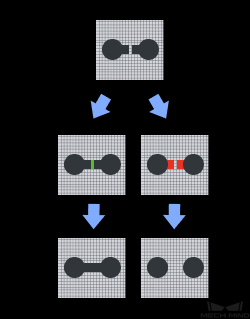画像のモフォロジー処理¶
使用シーン¶
このステップは、画像前処理によく使われます。画像品質が良くない、もしくはより詳細な調整を行う場合、ニーズに応じて膨張処理、収縮処理、オープニング・クロージング処理などにより、ノイズ除去や穴埋めなどを実現します。
パラメータの説明¶
モフォロジー処理のタイプ
パラメータ説明:このパラメータは、モフォロジー処理のタイプヲ選択するために使用されます。初期値:DilateOperatorオプション:ClosingOperator(クロージング処理)、DilateOperator(膨張処理)、ErodeOperator(収縮処理)、 OpeningOperator(オープニング処理)、Skeleton(スケルトン抽出)調整説明:
ClosingOperator:膨張処理後に収縮処理することの別称です。前景の物体内部の穴又は黒い点を埋めることに役に立ちます。
- カーネルのサイズ
- カーネルの形状
画像のディテール復元程度:MORPH_RECT < MORPH_CROSS < MORPH_ELLIPSE
操作に必要な時間:MORPH_RECT < MORPH_CROSS < MORPH_ELLIPSE
DilateOperator:膨張操作。対象物の面積を増やして対象物の損傷部分を繋ぎます。
- カーネルのサイズ
- カーネルの形状
画像のディテール復元程度:MORPH_RECT < MORPH_CROSS < MORPH_ELLIPSE
操作に必要な時間:MORPH_RECT < MORPH_CROSS < MORPH_ELLIPSE
ErodeOperator:収縮処理。小さいノイズを除去して二つのつながっている物体を離します。
- カーネルのサイズ
- カーネルの形状
画像のディテール復元程度:MORPH_RECT < MORPH_CROSS < MORPH_ELLIPSE
操作に必要な時間:MORPH_RECT < MORPH_CROSS < MORPH_ELLIPSE
OpeningOperator:収縮処理後に膨張処理することの別称です。ノイズ除去に役に立ちます。
- カーネルのサイズ
- カーネルの形状
画像のディテール復元程度:MORPH_RECT < MORPH_CROSS < MORPH_ELLIPSE
操作に必要な時間:MORPH_RECT < MORPH_CROSS < MORPH_ELLIPSE
Skeleton:対象輪郭を抽出します。調整の効果を 調整の例 に示します。
調整の例¶
ClosingOperator処理¶
ClosingOperator を選択した場合、操作カーネルサイズが少しずつ増やしたときの画像効果を下図に示します(操作カーネルサイズが1から3に少しずつ増やします)。

DilateOperator処理¶
DilateOperator を選択した場合、操作カーネルサイズが少しずつ増やしたときの画像効果を下図に示します(操作カーネルサイズが1から3に少しずつ増やします)。

OpeningOperator処理¶
OpeningOperator を選択した場合、操作カーネルサイズが少しずつ増やしたときの画像効果を下図に示します(操作カーネルサイズが1から3に少しずつ増やします)。